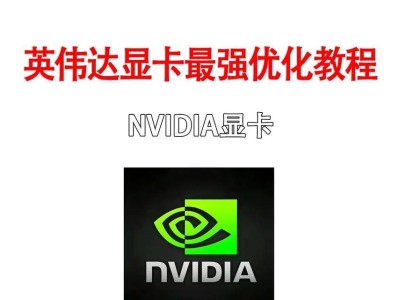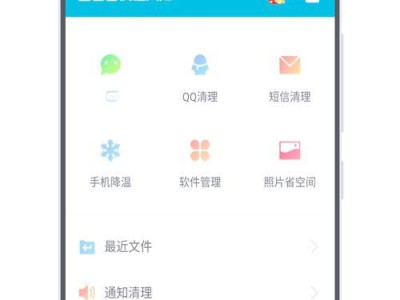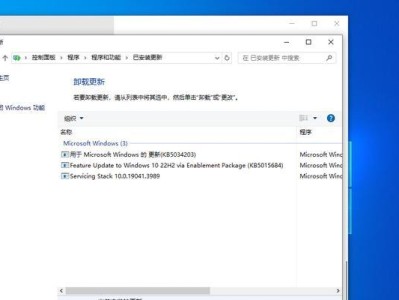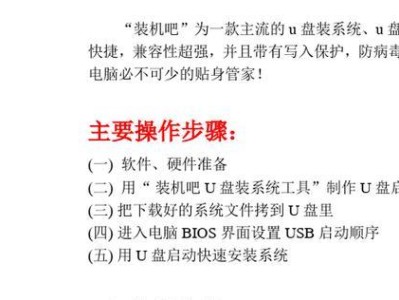在使用电脑的过程中,我们可能会遇到各种问题,比如系统崩溃、病毒感染等。为了解决这些问题,电脑恢复出厂设置是一种常见的方法。本文将详细介绍电脑恢复出厂设置的步骤和注意事项。
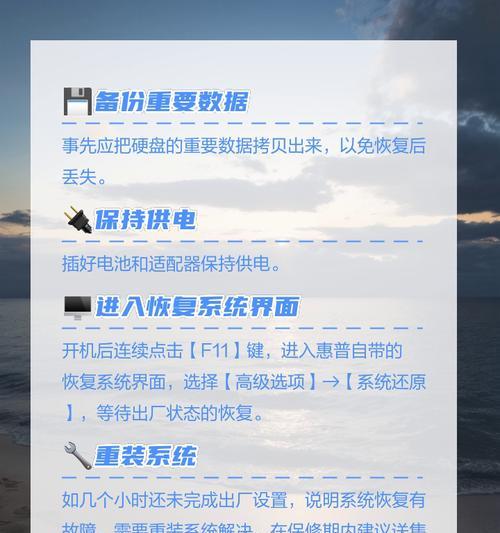
备份重要数据(备份)
在进行电脑恢复出厂设置之前,我们需要先备份重要的数据,以免在恢复后丢失。可以使用外部存储设备,如U盘或移动硬盘,将重要文件、图片和视频等进行备份。
关闭并断开所有外部设备(拔线)
在进行恢复出厂设置之前,应该关闭并断开所有外部设备,如打印机、鼠标、键盘等。确保只保留与电脑基本运行有关的设备。
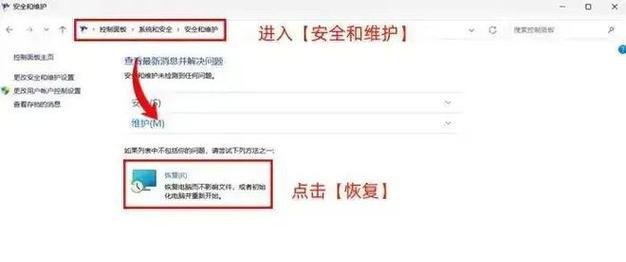
找到恢复出厂设置选项(寻找)
不同品牌的电脑可能有不同的恢复出厂设置选项,一般可以在电脑开机时按下F11或者F12键进入恢复模式。也可以在电脑设置菜单中找到相应选项。
进入恢复模式(选择)
根据电脑品牌和型号的不同,进入恢复模式的方式也会有所不同。在启动时按下相应的快捷键,选择“恢复出厂设置”或类似选项。
确认恢复操作(确认)
在进入恢复模式后,系统会要求你确认是否要进行恢复操作。在确认之前,请确保已备份好重要数据,并仔细阅读提示信息。
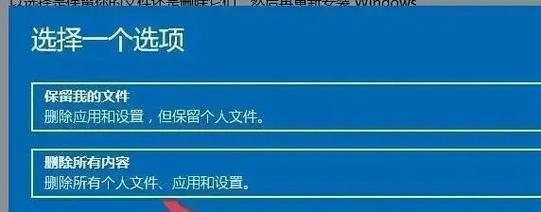
开始恢复(执行)
确认操作后,电脑会开始进行恢复出厂设置的过程。这个过程可能会需要一定的时间,请耐心等待。
重新安装系统(重新安装)
在恢复出厂设置过程中,系统会被重新安装。这意味着你的电脑将回到刚购买时的状态,所有已安装的软件和文件都会被删除。
选择语言和地区(选择)
在重新安装系统后,电脑会要求你选择所使用的语言和地区。根据自己的需要进行选择,并按照提示进行操作。
重新设置个人偏好(个性化设置)
系统重新安装后,你需要重新设置一些个人偏好,比如时区、日期、时间和键盘布局等。根据自己的需求进行设置。
安装必要的驱动程序(安装驱动)
在恢复出厂设置后,部分电脑可能需要重新安装一些驱动程序,以确保硬件能够正常工作。可以通过驱动光盘或者官方网站下载对应的驱动程序进行安装。
重新安装软件(安装软件)
在恢复出厂设置后,你需要重新安装你需要的软件。可以使用光盘、下载或者从其他存储设备复制软件进行安装。
更新系统和驱动程序(更新)
在完成系统和软件的安装后,你需要及时更新系统和驱动程序,以确保电脑的安全性和性能。
恢复个人数据(恢复数据)
在重新安装系统和软件后,可以将之前备份的数据进行恢复。将备份文件复制到电脑中相应的位置即可。
重新设置网络连接(网络设置)
在恢复出厂设置后,你需要重新设置网络连接。根据你所使用的网络类型进行设置,并输入相应的账号和密码。
测试电脑功能(测试功能)
在完成所有的设置后,你可以测试一下电脑的功能是否正常。比如打印机、摄像头、声音等功能是否正常工作。
电脑恢复出厂设置是一种解决电脑问题的有效方法,但在操作前需要备份重要数据,并在恢复后重新安装系统和软件。同时,也要注意选择合适的语言和地区设置,并及时更新系统和驱动程序。只有正确操作,才能顺利恢复电脑到出厂时的状态。